极速PDF阅读器打不开文件?极速PDF阅读器打不开文件的解决方法
用户在使用极速PDF阅读器的时候可能会遇到打不开的情况,这样的话就无法浏览文件了,那么如何才能快速有效的打开呢?在这里小编为大家整理好了这个问题的解决办法,操作起来也非常简单,快来试试看吧。
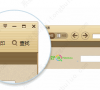
更新日期:2021-10-02
来源:系统部落
极速阅读器如何多个pdf合并?极速阅读器对系统的空间占用较小,方便用户随时进行PDF文档编辑,那么要怎么使用极速pdf阅读器进行合并pdf文档的操作呢?一起来看看详细的步骤吧。
极速阅读器如何多个pdf合并?
1、双击极速pdf阅读器图标打开,点击上面工具栏的编辑(阅读器只有注释工具,点击编辑进入极速PDF编辑器)。
2、选择“手形工具”- 文档页面中鼠标右击 -“合并”-“添加文件/文件夹合并”。
3、文件选择完成后(文件显示的顺序就是合并后页面的顺序,可提前设置好)点击合并,弹出保存的对话框,选择好文件保存的路径后,会弹出下面这个,选择是会在编辑器打开合并后的PDF文档,不需要另外保存,直接在之前保存路径的地方就可以找到合并文档。